Google Translate
ESTE SERVIÇO PODE CONTER TRADUÇÕES FORNECIDAS PELA GOOGLE. A GOOGLE RENUNCIA A TODAS AS GARANTIAS RELACIONADAS COM TRADUÇÕES, EXPRESSAS OU IMPLÍCITAS, INCLUINDO QUAISQUER GARANTIAS DE PRECISÃO, FIABILIDADE E QUAISQUER GARANTIAS IMPLÍCITAS DE COMERCIALIZAÇÃO, ADEQUAÇÃO A UM FIM ESPECÍFICO E NÃO INFRAÇÃO.
Os guias de referência da Nikon Corporation (abaixo, "Nikon") foram traduzidos para sua conveniência usando o software de tradução fornecido pelo Google Translate. Foram feitos esforços razoáveis para fornecer uma tradução precisa, no entanto, nenhuma tradução automatizada é perfeita nem se destina a substituir tradutores humanos. As traduções são fornecidas como um serviço aos utilizadores dos guias de referência da Nikon e são fornecidas "tal como estão". Não é fornecido qualquer tipo de garantia, expressa ou implícita, quanto à precisão, fiabilidade ou exatidão de quaisquer traduções feitas do inglês para qualquer outro idioma. Alguns conteúdos (como imagens, vídeos, Flash, etc.) podem não ser convertidos com precisão devido às limitações do software de tradução.
O texto oficial é a versão em inglês dos guias de referência. Quaisquer discrepâncias ou diferenças criadas na conversão não são vinculativas e não têm efeito legal para fins de conformidade ou execução. Se surgirem questões relacionadas com a precisão das informações contidas nos guias de referência traduzidos, consulte a versão em inglês dos guias, que é a versão oficial.
Definir Picture Control (HLG)
Botão G U C menu de fotografia
Escolha as opções de processamento de imagem (“ Picture Control ”) para fotos tiradas com [ HLG ] selecionado para o modo de tom.
| Opção | Descrição | |
|---|---|---|
| c | [ Padrão ] | Processamento padrão para resultados equilibrados. Recomendado para a maioria das situações. |
| d | [ Monocromático ] | Tire fotos monocromáticas. |
| e | [ Plana ] | Escolha para fotografias que posteriormente serão amplamente processadas ou retocadas. |
Modificando Controles de imagem HLG
Os controles de imagem HLG podem ser adaptados para se adequar à cena ou à intenção criativa do fotógrafo.
-
Selecione [ HLG ] para [ Modo de tom ] no menu de fotografia.
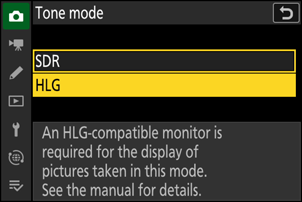
-
Selecione [ Definir Picture Control (HLG) ] no menu de fotografia e escolha um Picture Control .
Realce o Picture Control desejado e pressione 2 .
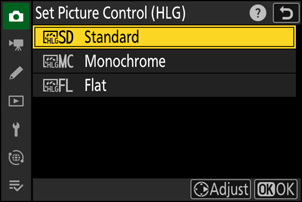
-
Ajuste as configurações.
- Pressione 1 ou 3 para realçar as configurações e 4 ou 2 para escolher um valor. Cada pressão incrementa o valor realçado em 1.
- As opções disponíveis variam de acordo com o Picture Control selecionado.
- Para ajustar rapidamente os níveis de [ Nitidez ], [ Nitidez de alcance médio ] e [ Clareza ] equilibrados , realce [ Nitidez rápida ] e pressione 4 ou 2 .
- Para abandonar quaisquer alterações e recomeçar a partir das configurações padrão, pressione o botão O
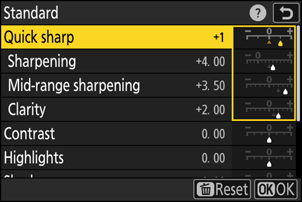
-
Salvar as mudanças e sair.
- Pressione J para salvar as alterações. Os Picture Controls que foram modificados das configurações padrão são indicados por um asterisco (“ U ”).
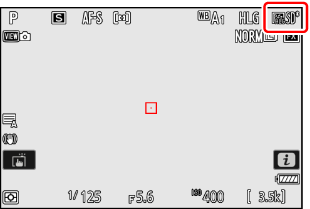
Configurações Picture Control HLG
| Opção | Descrição | |
|---|---|---|
| [ Afiado rápido ] | Aplique nitidez às áreas de contraste na imagem.
|
|
| [ Afiação ] | Aplique nitidez a pequenas áreas de contraste. | |
| [ Nitidez de gama média ] | Aplique nitidez a áreas de contraste maiores do que aquelas afetadas por [ Nitidez ] e menores aquelas afetadas por [ Clareza ]. | |
| [ Clareza ] | Aplique nitidez a grandes áreas de contraste.
|
|
| [ Contraste ] | Ajuste o contraste geral. | |
| [ Destaques ] | Ajuste os destaques. Escolha valores mais altos para tornar os destaques mais brilhantes. | |
| [ Sombras ] | Ajuste as sombras. Escolha valores mais altos para tornar as sombras mais brilhantes e os detalhes mais distintos. | |
| [ Saturação ] | Controle a vivacidade das cores.
|
|
| [ Matiz ] | Ajuste a tonalidade.
|
|
| [ Efeitos de filtro ] | Exibido apenas com [ Monocromático ]. Simule o efeito de filtros de cor em imagens monocromáticas. | |
| [ Tonificação ] | Exibido apenas com [ Monocromático ]. Escolha uma tonalidade para fotos monocromáticas. Escolha entre 9 tonalidades diferentes, incluindo cianotipia e sépia à moda antiga.
|
|
O indicador j sob a exibição do valor no menu de configuração Picture Control indica o valor anterior para a configuração.

Escolha entre os seguintes [ Efeitos de filtro ]:
| Opção | Descrição |
|---|---|
| [ Y ] (amarelo) * | Essas opções melhoram o contraste e podem ser usadas para atenuar o brilho do céu em fotografias de paisagem. Laranja [ O ] produz mais contraste que amarelo [ Y ], vermelho [ R ] mais contraste que laranja. |
| [ O ] (laranja) * | |
| [ R ] (vermelho) * | |
| [ G ] (verde) * | O verde suaviza os tons de pele. Use para retratos e afins. |
O termo entre parênteses é o nome do filtro de cores de terceiros correspondente para fotografia em preto e branco.

